BiomeSurveyは、オフライン環境で行う調査にも対応しています。オフライン環境で調査を行うためには、事前に調査をダウンロードしておく必要があります。
※オフライン環境で表示できるのは地理院地図のみです(衛星画像やGoogleMapは表示できません)
調査のダウンロード
※この操作はオンライン環境で行ってください
以下の手順で、調査をダウンロードし、オフラインでも投稿できるようにすることができます。
- 端末がインターネットに接続していることを確認します
- ダウンロードしたい調査を開き、右上の黄色いボタンをタップします
- 「ダウンロード」をタップします
- 黄色いボタンが「オフライン未対応」から「ダウンロード中」に変わります。ダウンロードが完了するまでしばらくお待ちください
- ダウンロードが完了すると、黄色いボタンが緑色に変化し、「オフライン対応済」となります
これで調査のダウンロードが完了します。
※「オフライン対応済」のボタンを再度タップすると、ダウンロードした調査データの消去や、更新を行うことができます。
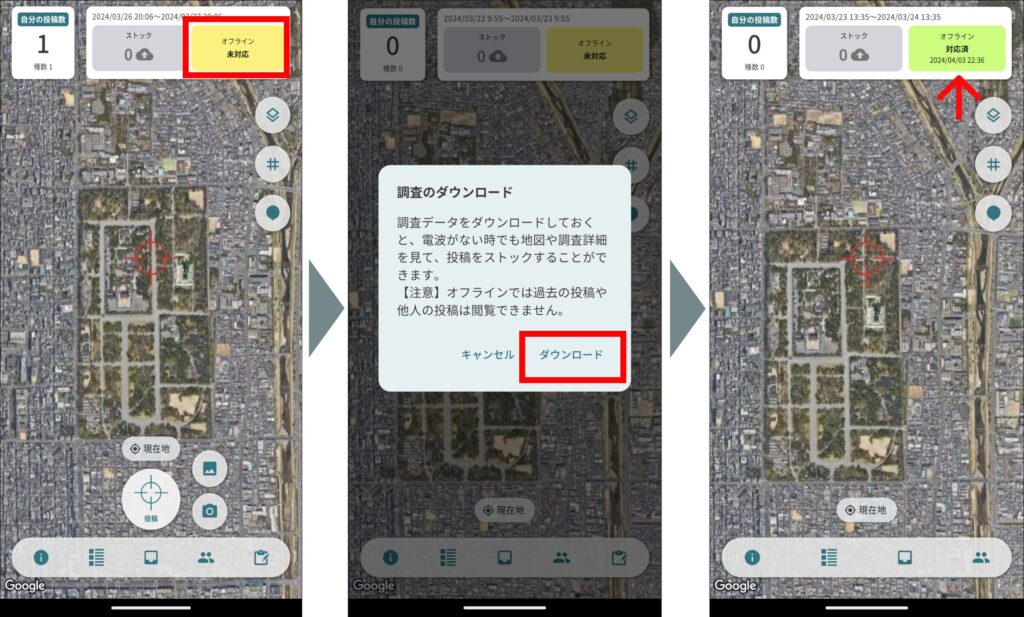
オフライン環境で投稿(ストック)を作成する
オフライン環境では、投稿は「ストック」という形で端末に保存されます。ストックは、アップロードしない限り、自分だけが見られる状態です。
- オンライン環境下と同様の手順で投稿の作成を進めます。
- 「投稿情報の確認」の画面で「完了」をタップすると、投稿が「ストック」として端末に保存されます。
- ストックはマップ上にオレンジのピンで表示されます。
- 作成したストックの詳細は、マップ画面上部の水色のボタン、または画面下部の右から2番目のアイコンをタップすることで確認できます。
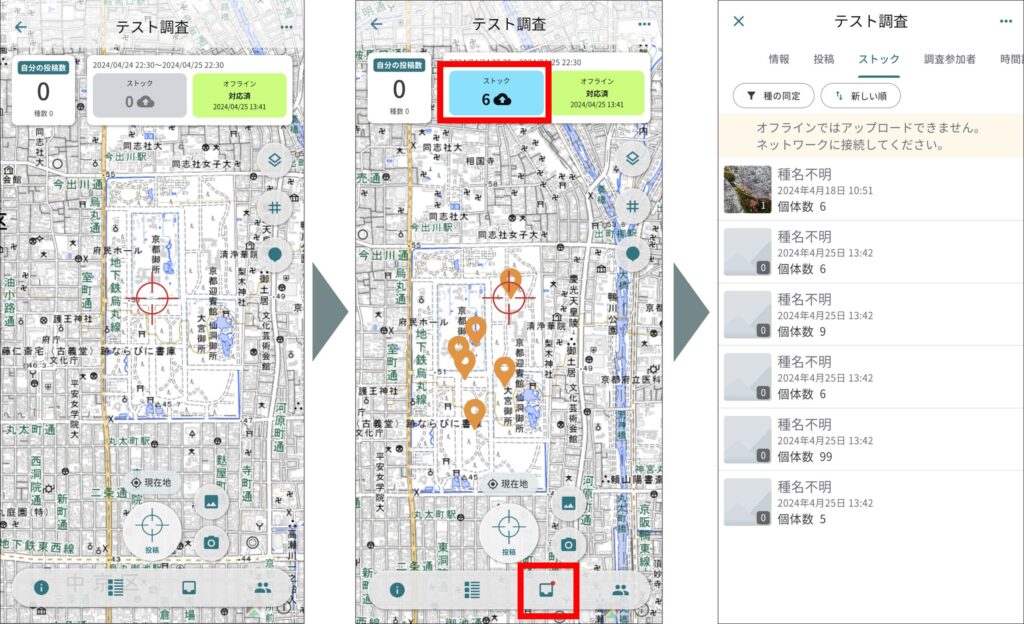
ストックのアップロード
※この操作はオンライン環境で行ってください
ストックは、アップロードしない限り、手元の端末に仮保存されている状態です。オンライン環境に戻ったら、ストックを手動でアップロードしてください。アップロードされたストックが「投稿」として調査に登録されます。
ストックのアップロードを行わないと、ご自身の調査した内容が他の調査参加者に共有されず、調査結果にも反映されませんので、忘れずに行いましょう。
- 画面上部の水色のボタン「ストック」をタップし、ストックの一覧を表示します
- ストックをまとめてアップロードしたい場合は、「投稿を選択してアップロード」をタップし、「すべて選択」にチェックを入れて「アップロード」をタップします(投稿したいストックだけを選んでアップロードすることもできます)
- アップロードが完了すると、ストックはストック一覧から消え、投稿一覧のページに移動します
- ストックがアップロードされると、オレンジ色だったピンが赤色に変わります。